Zone.Identifier 文件和 NTFS 数据流
使用 Windows 资源管理器,将 Windows 中的文件复制到 WSL 文件系统中时发现,目标路径下会多出一个 Zone.Identifier 后缀的文件:
foo.txt
foo.txt:Zone.Identifier之所以会生成这个文件,和 Windows 的一个安全特性有关,这个安全特性利用 NTFS 文件系统的数据流,为文件保存了一些额外的不可见信息。而资源管理器在复制文件时,将文件的数据流也一起复制过去了。这个多出来的 Zone.Identifier 后缀文件保存的便是看不见的数据流内容。这个文件对 WSL 系统没什么作用,可以直接删除。不过我们还是可以了解一下这个文件的来龙去脉。
Windows 的安全警告
Windows 有一个安全特性,当用户打开从网络下载的文件时,系统会弹出如下的安全警告消息框:
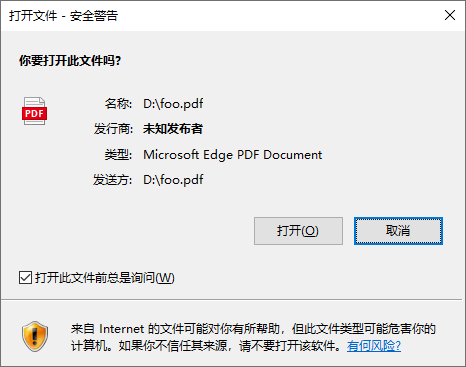
打开文件属性,可以看到 此文件来自其他计算机,可能被阻止以帮助保护该计算机 的安全提示:
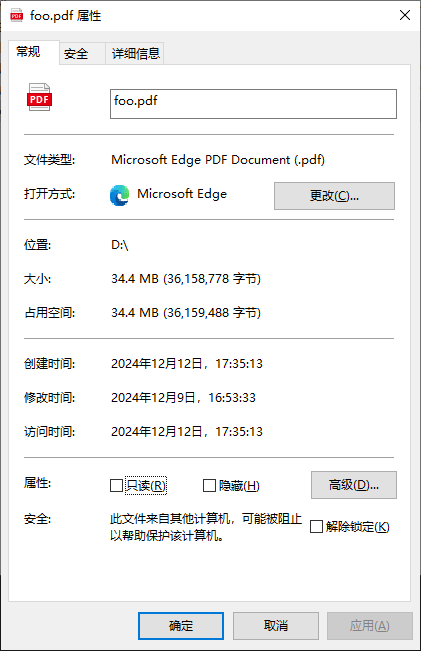
为什么我的系统没有弹出「安全警告」消息框?
该安全特性可以通过「本地组策略编辑器」启用和关闭:
- 运行
gpedit.msc - 打开 用户配置 > 管理模板 > Windows 组件 > 附件管理器
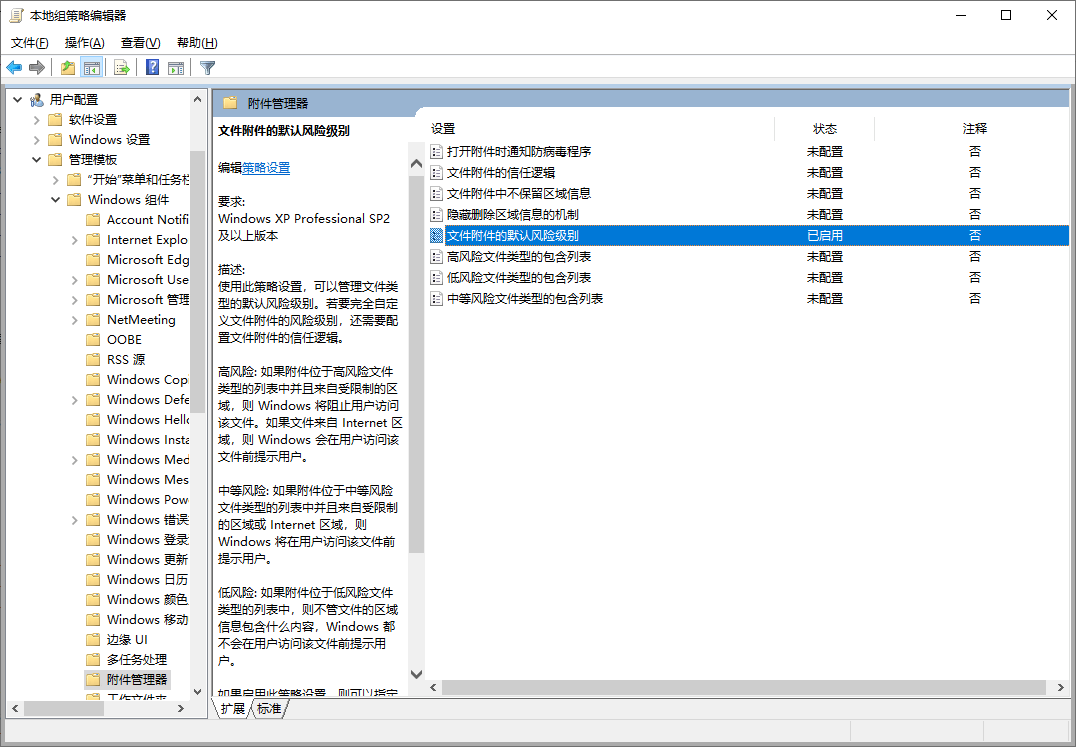
- 双击打开 文件附件默认风险级别,选中 已启用,并设置默认风险等级为 高风险
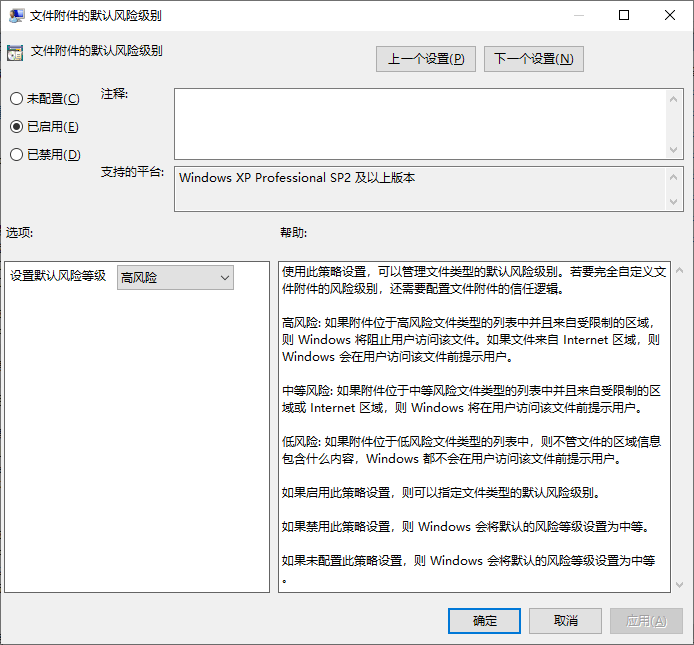
那系统又是如何知道这个文件来自其他计算的呢?原来,当浏览器从互联网上下载文件后,还会将文件来源的数据写入下载文件的「NTFS 数据流」中。
NTFS 数据流
NTFS 数据流的正式名称为 Alternate Data Streams,缩写是 ADS ,中文可以翻译成「备用数据流」。这是 NTFS 文件系统的一个特性,它允许在文件的内容之外保存额外的数据,每个文件可以存在多个数据流文件。简单地说,就是在 NTFS 文件系统中,每个文件名可以对应不止一份内容。虽然在资源管理器中用户只能看到默认的文件内容,但是可以通过一些方法和工具来访问不可见的数据流文件。
写入数据流内容
Windows 用冒号 : 来分隔文件名和数据流文件名。简单使用 echo 命令便可以实现写入:
cmdecho "Test Text">D:\test.txt:TestStream或使用 PowerShell 命令:
powershellset-content -Path D:\test.txt -Stream TestStream -Value "Test Text"其中 D:\test.txt 是要写入数据流的文件名,而 TestStream 则是数据流的名称,Test Text 则是写入的数据流内容。
查看数据流内容
使用如下命令查看数据流内容:
powershellget-content -Path D:\test.txt -Stream TestStream也可以直接用记事本等应用打开数据流:
powershellnotepad D:\test.txt:TestStream找出文件的数据流
使用 Sysinternals 的命令行工具 Streams 可以找出和删除文件的数据流。使用方法如下:
usage: streams.exe [-s] [-d] <file or directory>
-s Recurse subdirectories
-d Delete streams
-nobanner
Do not display the startup banner and copyright message.使用以下命令查看文件的数据流:
powershellstreams D:\test.txt还可以递归查找文件夹以及子文件夹内文件的数据流:
powershellstreams -s D:\文件夹也是可以存在数据流文件的。
也可以用 PowerShell 命令:
powershellget-item -Path D:\test.txt -Stream *在命令行提示符下使用 dir /r 命令可以列出目录下所有文件及其数据流。
删除文件的数据流
使用 streams 命令删除文件的全部数据流:
powershellstreams -d D:\foo.pdf或使用 PowerShell 命令删除文件所有数据流:
powershellremove-item -Path D:\foo.pdf -Stream *也可以删除指定的数据流:
powershellremove-item -Path D:\foo.pdf -Stream Zone.Identifier以及清空数据流内容:
powershellclear-content -Path D:\foo.pdf -Stream Zone.IdentifierZone.Identifier 和 SmartScreen 数据流
用 streams 命令查看 D:\foo.pdf 文件包含的数据流:
powershellget-item -Path D:\foo.pdf -Stream *返回结果:
PSPath : Microsoft.PowerShell.Core\FileSystem::D:\foo.pdf::$DATA
PSParentPath : Microsoft.PowerShell.Core\FileSystem::D:\
PSChildName : foo.pdf::$DATA
PSDrive : D
PSProvider : Microsoft.PowerShell.Core\FileSystem
PSIsContainer : False
FileName : D:\foo.pdf
Stream : :$DATA
Length : 36158778
PSPath : Microsoft.PowerShell.Core\FileSystem::D:\foo.pdf:Zone.Identifier
PSParentPath : Microsoft.PowerShell.Core\FileSystem::D:\
PSChildName : foo.pdf:Zone.Identifier
PSDrive : D
PSProvider : Microsoft.PowerShell.Core\FileSystem
PSIsContainer : False
FileName : D:\foo.pdf
Stream : Zone.Identifier
Length : 223这个 Zone.Identifier 数据流中保存的就是文件的来源。使用下列命令查看该数据流的内容:
powershellget-content -Path D:\foo.pdf -Stream Zone.Identifier内容如下:
[ZoneTransfer]
ZoneId=3
ReferrerUrl=https://github.com/tabris17/traymond/releases
HostUrl=https://objects.githubusercontent.com/... ...其中 ZoneId 表示文件来源,它可以是以下的值:
0本机1局域网2可信的3互联网4不可信的
对于某些下载文件,还会多出一个名为 SmartScreen 的数据流。比如这个 foo.exe 文件:
txtPSPath : Microsoft.PowerShell.Core\FileSystem::D:\foo.exe::$DATA
PSParentPath : Microsoft.PowerShell.Core\FileSystem::D:\
PSChildName : foo.exe::$DATA
PSDrive : D
PSProvider : Microsoft.PowerShell.Core\FileSystem
PSIsContainer : False
FileName : D:\foo.exe
Stream : :$DATA
Length : 124120680
PSPath : Microsoft.PowerShell.Core\FileSystem::D:\foo.exe:SmartScreen
PSParentPath : Microsoft.PowerShell.Core\FileSystem::D:\
PSChildName : foo.exe:SmartScreen
PSDrive : D
PSProvider : Microsoft.PowerShell.Core\FileSystem
PSIsContainer : False
FileName : D:\foo.exe
Stream : SmartScreen
Length : 7
PSPath : Microsoft.PowerShell.Core\FileSystem::D:\foo.exe:Zone.Identifier
PSParentPath : Microsoft.PowerShell.Core\FileSystem::D:\
PSChildName : foo.exe:Zone.Identifier
PSDrive : D
PSProvider : Microsoft.PowerShell.Core\FileSystem
PSIsContainer : False
FileName : D:\foo.exe
Stream : Zone.Identifier
Length : 156D:\foo.exe:SmartScreen 文件内容如下:
Anaheim如果一个可执行文件包含此数据流,Windows 会弹出如下的警告对话框:
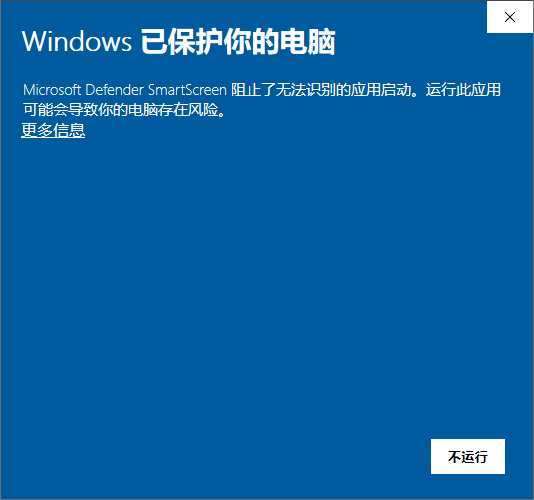
Exploit
在早年 Windows XP 时代,NTFS 刚在用户电脑中普及,有些病毒和木马程序会寄生在文件的数据流中。不过现在的杀毒软件都能查杀此类病毒。另外,专业的取证软件也不会落下数据流中隐藏的信息,利用 NTFS 数据流来隐藏个人数据没有任何安全性可言。